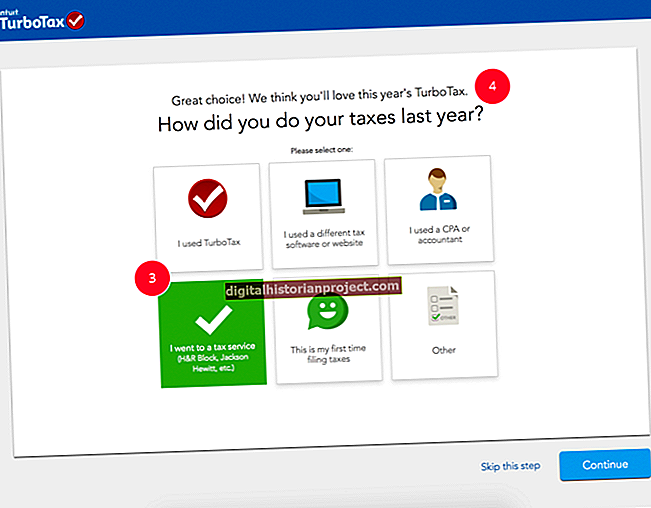مفت بلاگنگ پلیٹ فارم بلاگر کا ایک تعجب یہ ہے کہ آپ کے بلاگ کے ہیڈر کو اپنی مرضی کے مطابق بنائیں۔ پہلے سے طے شدہ عبارت کے ہیڈر کو بلاگر کا استعمال کرنے کے بجائے ، آپ خود اپنی مرضی کے مطابق ہیڈر بنا اور انسٹال کرسکتے ہیں جو آپ کے چھوٹے کاروبار کو ظاہر کرتا ہے اور اپنے کاروباری مشن کی طرف راغب ہوتا ہے۔ اپنے ماؤس کے کچھ کلکس کے ساتھ ایک لوگو یا اپنا اسٹائلائزڈ متن شامل کریں۔
ہیڈر بنائیں
1
اپنے بلاگ کے ہیڈر سائز کا تعین کریں۔ اپنے بلاگر اکاؤنٹ میں لاگ ان کریں اور اورینج "پنسل" آئیکن اور "دیکھیں بلاگ" کے بٹن کے بیچ صفحے کے دائیں جانب آپشن ڈراپ ڈاؤن ایرو پر کلک کریں۔ "ٹیمپلیٹ" کو منتخب کریں اور پھر اپنے بلاگ کی تھمب نیل تصویر کے نیچے "تخصیص" بٹن پر کلک کریں۔ "چوڑائی ایڈجسٹ کریں" پر کلک کریں۔ "پورے بلاگ" سلائیڈر کے دائیں بائیں ٹیکسٹ باکس میں دیکھیں۔ زیادہ تر طے شدہ بلاگر ہیڈر 960 پکسلز چوڑے ہیں۔
2
ونڈوز پینٹ لانچ کریں۔ مینو میں "منتخب کریں" کے بٹن پر کلک کریں ، اور پھر "مستطیل سیکشن" پر کلک کریں۔ "شکلیں" والے خانے میں مستطیل شکل پر کلک کریں۔
3
مستطیل بنانے کے لئے ماؤس کا بائیں بٹن دبائیں اور اپنے کرسر کو اسکرین پر گھسیٹیں۔ پینٹ پروگرام کے نیچے ملاحظہ کریں کہ آپ جس مستطیل کو تشکیل دے رہے ہیں اس کی چوڑائی اور اونچائی کو چیک کریں۔ اگر یہ بہت بڑا یا چھوٹا ہے تو کرسر کو مستطیل کے ایک رخ پر رکھیں جب تک کہ ایک ڈبل رخا تیر کا کرسر ظاہر نہ ہو اور چوڑائی 960 پکسلز کی پیمائش ہونے تک کھینچیں۔
4
پینٹ پروگرام کی خصوصیات کا استعمال کرتے ہوئے اپنا ہیڈر بنائیں۔ پس منظر کا رنگ شامل کرنے کے لئے ، مینو بار سے رنگ منتخب کریں ، "پینٹ کر سکتے ہیں" آئیکن پر کلک کریں ، پھر مستطیل کے اوپر آئیکن پر کلک کریں۔ لوگو یا دیگر گرافک امیج شامل کرنے کے لئے ، "چسپاں کریں" پر کلک کریں اور تصویر منتخب کریں۔ اپنے ماؤس کرسر کا استعمال کرکے تصویر کو گھسیٹیں یا اس کا سائز تبدیل کریں۔ متن بنانے کے ل a ، فونٹ ، فونٹ کا سائز اور فونٹ کا رنگ منتخب کرنے کے لئے ٹولس سیکشن میں "A" آئیکن پر کلک کریں۔ مستطیل میں ماؤس کرسر پر کلک کریں اور اپنے متن میں ٹائپ کریں۔
5
"فائل" کے آئیکون پر کلک کرکے اور مینو میں سے "محفوظ کریں" کو منتخب کرکے اپنے ہیڈر کو محفوظ کریں۔ اپنے ہیڈر کے لئے نام ٹائپ کریں اور فائل کو اپنے کمپیوٹر کے ڈیسک ٹاپ پر محفوظ کریں۔
ہیڈر انسٹال کریں
1
اپنے بلاگر اکاؤنٹ میں لاگ ان کریں۔ اورینج "پنسل" آئیکن اور "بلاگ دیکھیں" کے بٹن کے بیچ صفحے کے دائیں جانب آپشن ڈراپ ڈاؤن تیر پر کلک کریں۔ "لے آؤٹ" منتخب کریں۔
2
"ہیڈر" کے لیبل والے باکس پر لے آؤٹ انٹرفیس کے اوپری حصے میں "ترمیم" لنک پر کلک کریں۔
3
کھلنے والی ڈائیلاگ ونڈو میں "براؤز" پر کلک کریں۔ اپنے ہیڈر کی تصویر اپنے ڈیسک ٹاپ پر رکھیں اور انتظار کریں جب تک کہ بلاگر ہیڈر کو آپ کے بلاگ میں اپ لوڈ کرتا ہے۔ "عنوان اور وضاحت کے بجائے" جگہ کا اختیار منتخب کریں اور "محفوظ کریں" پر کلک کریں۔
4
نئے ہیڈر کے ساتھ اپنے بلاگ کو دیکھنے کے لئے "بلاگ دیکھیں" ٹیکسٹ لنک پر کلک کریں۔